4D v14.3
4D starten
 4D starten
4D starten
Wenn Sie Ihre 4D Version nach den Anweisungen im Installationshandbuch installiert und registriert haben, können Sie das Programm starten.
Markieren Sie das Programm-Icon von 4D und wählen im Menü Datei/Ablage den Befehl Öffnen oder doppelklicken Sie direkt auf das Programm-Icon:

Auf dem Bildschirm erscheint der Willkommen Dialog:
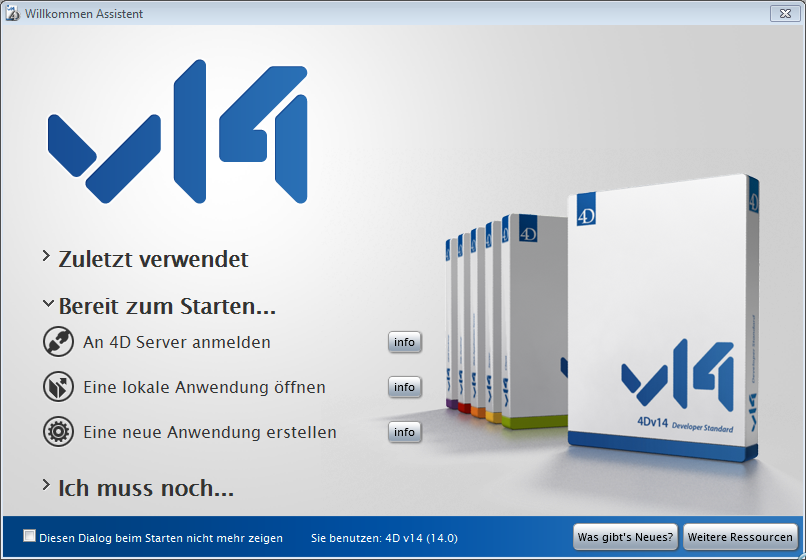
Er dient hauptsächlich dazu, neue 4D Benutzer beim Starten des Programms zu führen. Er bietet Zugriff auf alle möglichen Aktionen, d.h. sowohl die Verwendung, als auch die Aktivierung der Anwendung.
Der Assistent erscheint standardmäßig bei jedem Start. Sie können ihn ausblenden, wenn Sie am unteren Rand die Option Diesen Dialog beim Starten nicht mehr zeigen markieren. Sie können ihn über den Befehl Willkommen Assistent im Menü Hilfe jederzeit wieder anzeigen:
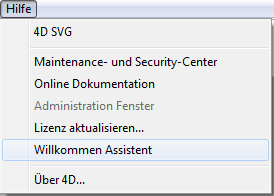
In diesem Fall zeigt 4D beim Starten direkt den Öffnen-Dialog bzw. die in den Einstellungen gewählte Option (siehe Abschnitt Seite Allgemein).
Klicken Sie auf die gewünschte Aktion oder auf die jeweilige Schaltfläche INFO, um zusätzliche Informationen zu erhalten. Wenn Sie den Willkommen Assistenten schließen, bleibt das 4D Programm gestartet, aber es ist keine Datenbank geöffnet. In diesem Fall können Sie die Datenbank auch über das Maintenance und Security-Center öffnen. Weitere Informationen dazu finden Sie im Abschnitt Anzeige im Wartungsmodus. Sie können eine Datenbank auch über das Menü Datei/Ablage oder die Werkzeugleiste öffnen bzw. anlegen. Weitere Informationen dazu finden Sie in den Abschnitten Neue Anwendung erstellen und Lokale Anwendung öffnen.
Produkt: 4D
Thema: 4D Dateien verwalten
4D Designmodus ( 4D v14 R2)
4D Designmodus ( 4D v14 R3)
4D Designmodus ( 4D v14.3)
4D Designmodus ( 4D v14 R4)
Geerbt von : 4D starten ( 4D v13.4)







